Иллюстрированный самоучитель по AutoCAD 2004
Примитив DIMENSION имеет ручки не
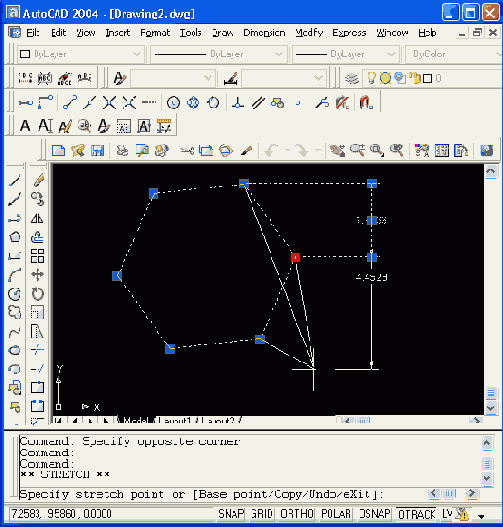
Рис. 3.10. Одновременное редактирование объекта и связанного с ним размера с помощью ручки
Примитив DIMENSION имеет ручки не только у базовых точек, но и на концах выносных линий и у размерного текста. Эти ручки позволяют менять положение выносной линии и размерного текста (при этом общее оформление размера как единого целого сохраняется).
Редактирование примитива HATCH (штриховка или заливка) с помощью ручек неэффективно, так как штриховка имеет всего одну ручку в центре тяжести и за эту ручку штриховку можно перенести на новое место (что впрочем, как правило, не имеет смысла). В то же время следует вспомнить свойство ассоциативности штриховки, упомянутое в разд. 2.15. Благодаря этому свойству редактирование контура приведет к изменению штриховки, которая к нему привязана.
Ручки эллипса и эллиптической дуги (и тот и другая являются примитивом ELLIPSE) высвечиваются в различных местах. У полного эллипса их положение аналогично положению ручек окружности. При перемещении центральной ручки перемешается и весь выбранный эллипс. А вот если перемещать центральную ручку эллиптической дуги, то это приведет к изменению дуги (рис. 3.11), т. к. система AutoCAD старается сохранить конечные точки дуги на старом месте.
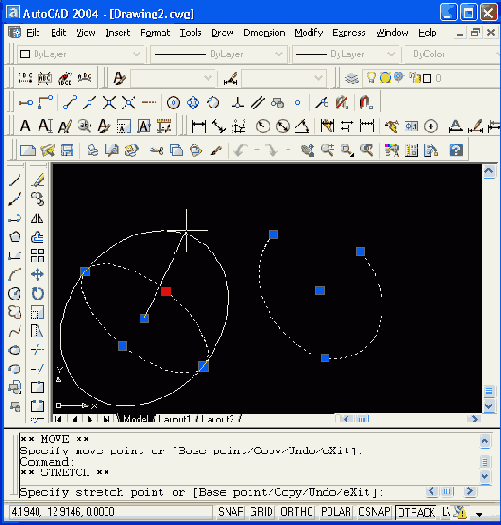
Рис. 3.11. Редактирование эллипса и эллиптической дуги с помощью ручки
Процесс редактирования примитива SPLINE (сплайн) с помощью ручек похож на процесс редактирования полилинии, но при этом перемещение одной ручки оказывает влияние на форму и соседних участков сплайна (рис. 3.12).
Если с помощью ручек редактировать примитив TRACE (полоса), то она при этом фактически превращается в фигуру (рис. 3.13). Аналогично редактируется и примитив SOLID (фигура).
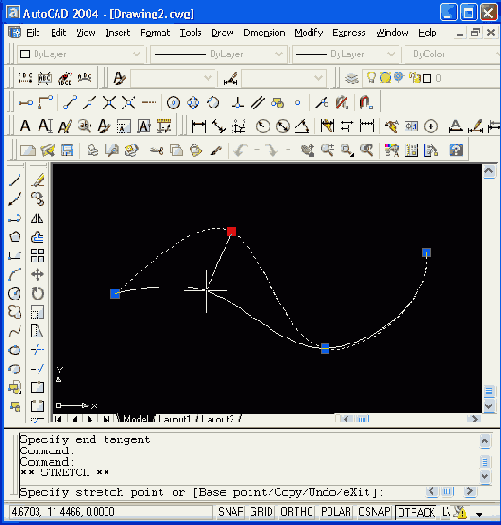
Рис. 3.12. Редактирование сплайна с помощью ручки
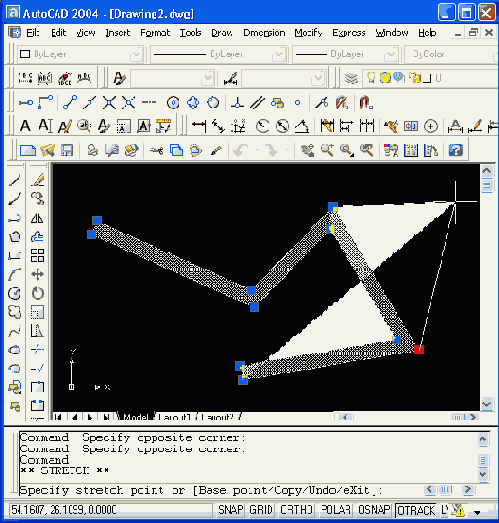
Рис. 3.13. Редактирование полосы с помощью ручки
Редактирование примитивов типа POINT (точка или узловая точка) с помощью ручек очевидно.
Удобным инструментом при редактировании с помощью ручек является контекстное меню. Если вы уже выбрали ручку для редактирования (т. е. на экране она изменила свой цвет на красный) и нажата правую кнопку мыши, то вызывается контекстное меню, изображенное на рис. 3.14.
